Focus op de Apple Watch gebruiken
Focus helpt je om je aandacht bij een taak te houden waarop je je moet concentreren. Focus kan afleidingen beperken, door alleen meldingen toe te staan die je wilt ontvangen (meldingen die bij je focus passen) en andere mensen en apps te laten weten dat je bezig bent.
Je kunt kiezen uit voorgestelde focusopties zoals 'Autorijden', 'Persoonlijk', 'Slaap' en 'Werk'. Of je kunt een aangepaste focus aanmaken op je iPhone door te kiezen wie contact met je mag opnemen, welke apps je meldingen mogen sturen en of je tijdgevoelige meldingen wilt ontvangen.
Een focus in- of uitschakelen
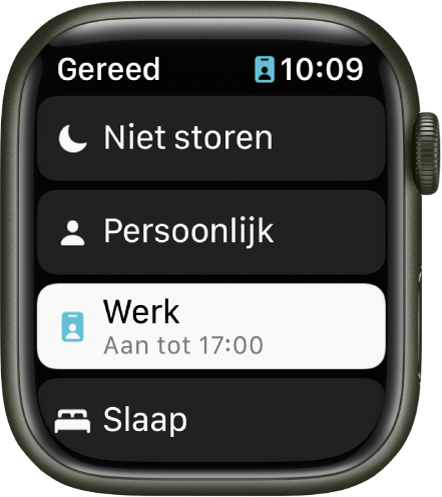
Houd je vinger op de onderkant van het scherm en veeg omhoog om het bedieningspaneel te openen.
Houd je vinger op de knop voor de huidige focus en tik vervolgens op een focus.
Als er geen focus aan staat, wordt de knop 'Niet storen'
 weergegeven in het bedieningspaneel.
weergegeven in het bedieningspaneel.Kies een focusoptie: 'Aan', '1 uur aan', 'Aan tot vanavond/Aan tot morgenochtend' of 'Aan totdat ik vertrek'.
Om een focus uit te schakel, tik je op de knop van de focus in het bedieningspaneel.
Wanneer een focus is geactiveerd, wordt het symbool van de focus boven aan de wijzerplaat, naast de tijd in apps en in het bedieningspaneel weergegeven.
Je eigen focus maken
Tik op de iPhone in Instellingen
 op 'Focus'.
op 'Focus'.Tik op
 , kies een focus en volg de instructies op het scherm.
, kies een focus en volg de instructies op het scherm.Als je een aangepaste focus aanmaakt, kun je er een kleur en een symbool voor kiezen en er een naam voor invoeren.
Een focusschema aanmaken
Op de Apple Watch kun je instellen wanneer elke focus wordt geactiveerd. Je kunt er zelfs voor kiezen om een focus op verschillende tijdstippen te laten beginnen. Je kunt bijvoorbeeld een schema instellen waarbij de focus 'Werk' op maandag tot en met vrijdag van 9:00 tot 12:00 actief wordt. Van 12:00 tot 13:00 heb je dan geen focus of wordt de focus 'Persoonlijk' actief. Daarna wordt de focus 'Werk' weer actief van maandag tot en met donderdag van 13:00 tot 17:00.
Open de Instellingen-app
 op je Apple Watch.
op je Apple Watch.Tik op 'Focus', tik op een focus, zoals 'Werk', en tik op 'Voeg toe'.
Tik op de velden 'Van' en 'Tot' en geef de begin- en eindtijd op.
Scrol omlaag en kies de dagen waarop de focus moet worden geactiveerd.
Tik op '<' linksbovenin om de focus te bewaren.
Herhaal dit proces om andere schema's toe te voegen aan de focus.

Een focusschema uitschakelen of verwijderen
Om een focusschema uit te schakelen of te verwijderen, voer je een van de volgende stappen uit:
Een focusschema uitschakelen: Open de Instellingen-app
 op je Apple Watch, tik op 'Focus' en tik op een focus. Tik op een schema, scrol omlaag en schakel 'Ingeschakeld' uit.
op je Apple Watch, tik op 'Focus' en tik op een focus. Tik op een schema, scrol omlaag en schakel 'Ingeschakeld' uit.Schakel 'Ingeschakeld' in als je het schema weer wilt activeren.
Een focusschema verwijderen: Open de Instellingen-app
 op je Apple Watch, tik op 'Focus' en tik op een focus. Tik op een schema, scrol omlaag en tik op 'Verwijder'.
op je Apple Watch, tik op 'Focus' en tik op een focus. Tik op een schema, scrol omlaag en tik op 'Verwijder'.
Download deze handleiding: Boeken